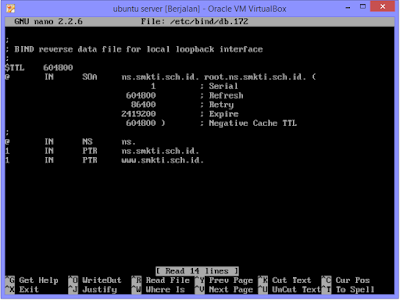Instalasi DNS Server Step by Step di Ubuntu Server
DNS Server, biasanya digunakan untuk menerjemahkan
nama domain kedalam ip address ataupun sebaliknya.
Sebelum
kita mempraktekan DNS Server,pertama kita harus menyiapkan terlebih dahulu site
dari web sever yang dapat dialankan, karena itulah syarat utamanya.
Login ubuntu server
Lalu kita harus mengupdate repositorinya dahulu
dan menginstal aplikasi yang digunakan dalam konfigurasi DNS Server yaitu BIND.
Update repositori
Selanjutnya
silahkan anda install BINDnya, jika sudah done, berarti telah terinstall
Caching
Namesever
Bagi
anda yang belum tahu apa itu Chacing Nameserver?, berikut penjelasanya:
Caching
Nameserver berfungsi sebagai pengingat semua permintaan DNS dibuat dan
berfungsi secara lokal saat domain tersebut request kedua kalinya.
Untuk
mengkonfigurasinya silahkan anda isikan perintah berikut :
Setelah
itu anda tingal edit dibagian kolom didepan Fowarders
Berikut
gambarnya:
Setelah
itu anda edit nameserver di resolv,dengan perintah berikut :
Lalu kita masuk ke menu resolv dengan cara ketik perintah berikut :
Nah
jika sudah masuk resolv maka anda tinggal sedikit merubahnya saja, dengan
mengisikan ip 127.0.0.1
Berikut Tampilan
sebelum di edit :
Gambar
setelah diedit :
Lalu
anda restart, dengan perintah berikut :
Jika
sudah terdapat tulisan OK maka BIND anda
telah terestart
Langkah
selanjutnya yaitu anda periksa atau cek dengan dig, Bisa anda lakukan dengan cara isikan perintah dibawah ini :
dig google.com
Paa
gambar tersebut terlihat bahwaQuery Timenya 1665 msec untuk prtama kali,
sekarang anda coba lagi dengan perintah yang sama.
Sekarang
telah berkurang ke 713 msec
Selanjutnya
kita akan buat file foward zone db.(nama
domain anda) dengan cara copikan filenya dari db lokal
Berikut
perintahnya :
Ket:nama smkti.sch.id adalah nama domain
saya
Lalu
kita buka file db yang tadi sudah kita copy, berikut perintahnya :
Selanutnya
anda ubah atau edit tulisan localhost
menjjadi domain kita dan 127..0.0.1 menjadi ip kita, sedikit menambahkan tulisan dibawahnya seperti gambar berikut :
Jika
tadi kita sudah membuat Foward Zone sekarang kita akan membuat reverse zonenya,
sama seperti Foward zone pertama-tama kita harus mengcopykan dulu dari db
defaultnya.
Dengan
perintah berikut :
Lalu
kita buka file dbnya dengan perintah berikut :
Maka
akan muncul tampilan default, seperti dibawah ini :
Setelah
itu kita rubah tulisan localhost menjadi nama domain anda seperti berikut:
Lalu
langkah selanjutnya yaitu kita buka file named.conf dengan perintah berikut :
Setelah
itu anda edit atau tambahkan beberapa tulisan seperti gambar berikut:
Kalau
sudah OK berarti sudah berhasil di restart, Selanjutnya
kita coba dengan perintah nslookup
Jika
sudah terdapaat nama domain dan address anda seperti di atas berarti
konfigurasinya sudah berhasil
Langkah
terakhir kita coba di pc tester, jika di web sudah seperti gambar dibawah maka
DNS Server anda sudah berhasil
SEKIAN TERIMA KASIH
SEMOGA MEMBANTU ^_^